如何在Windows 10中從工作列中隱藏時鐘和日期
- 王林轉載
- 2023-05-14 16:25:065755瀏覽
您是否曾經想過在自訂電腦上的工作列時,您無法從工作列中隱藏那個醜陋的時鐘和日期?但是,如果我們說這是很有可能的,而且只需要幾分鐘就可以做到呢?在本文中,我們詳細介紹如何在Windows 11 / 10機器中隱藏工作列中的時鐘和日期功能。
如何在 Windows 10/11 中從工作列隱藏時鐘和日期
有幾種方法可以從工作列中隱藏時鐘和日期。我們已經列出了所有這些。使用您最喜歡的方法從電腦上的工作列中隱藏時鐘。
方法 – 1 使用設定
[僅適用於 WINDOWS 10 使用者]
執行此操作的最簡單方法是使用「設定」。但是,此技巧僅適用於 Windows 10,因為 Windows 11 中缺少此功能。因此,如果您正在使用它,請跳到方法 2。
1.如果右鍵點選Windows圖示,則可以查看上下文選單。
2.在該選單上,點擊「設定」將其開啟。
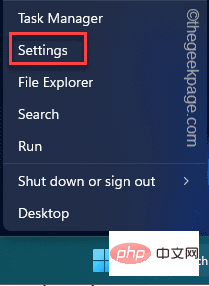
3. 在「設定」頁面上,按一下「個人化」選項以存取該設定。
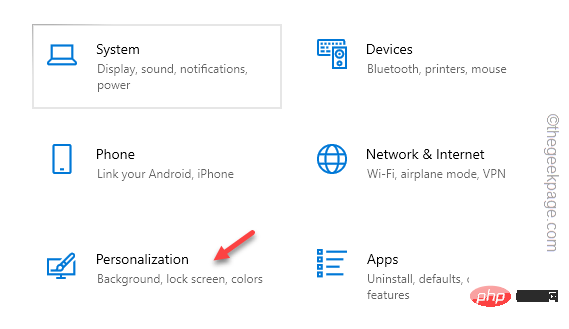
4.現在,前往左側窗格中的「工作列」設定。
5.接下來,向下捲動並點擊「開啟或關閉系統圖示」將其開啟。
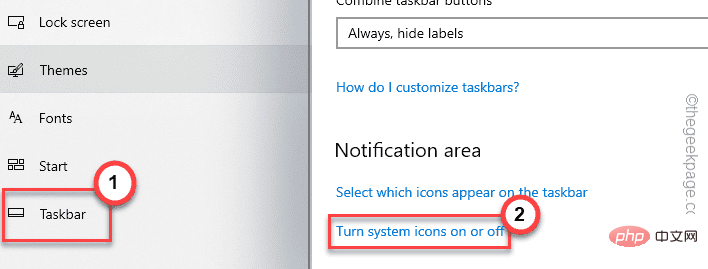
6.只需簡單地將「時鐘」設定切換為「關閉」。
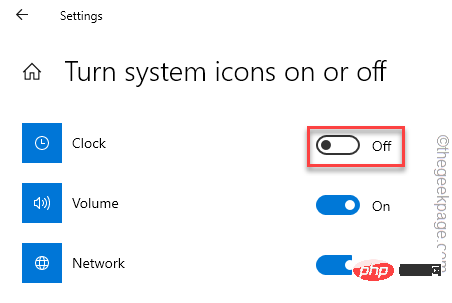
就是這樣!切換時鐘和時間設定就是這麼簡單。
方法 – 2 使用登錄編輯器工具
您可以使用登錄編輯器工具非常輕鬆地修改此設定。
注意 – 在調整登錄設定之前,您應該建立一個登錄備份。這是因為即使是很小的註冊表修改也可能導致致命的、不可逆轉的錯誤。在這種情況下,此備份註冊表將成為您的救星。
開啟註冊表編輯器後,點擊“檔案”,然後點擊“匯出”以建立註冊表備份。
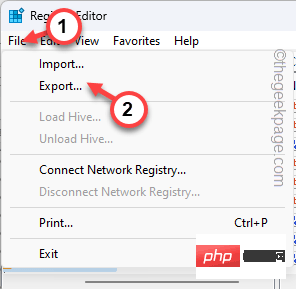
將此備份命名為「內容」並將其保存在安全的地方。
1.首先,同時按Win鍵和R鍵。
2.然後,輸入此內容並點擊 輸入.
regedit
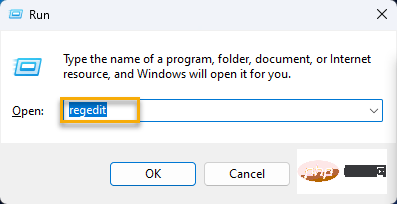
3.現在,進入登錄編輯器頁面後造訪這個地方–
HKEY_CURRENT_USER\Software\Microsoft\Windows\CurrentVersion\Policies\
4.接下來,在此處尋找「資源管理器」子項目。
如果找不到此金鑰,請再次右鍵單擊“策略”,然後點擊“新建”以建立新金鑰。
5.然後,將新金鑰命名為「資源管理器」。
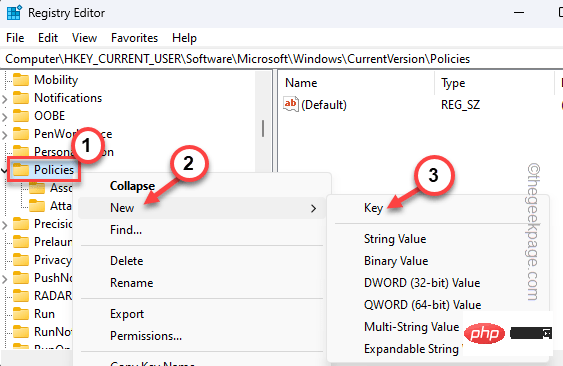
6.之後,前往右側窗格。在那裡,右鍵單擊空間並點擊“新建>”,然後進一步點擊“DWORD(32 位元)值”以建立新值。
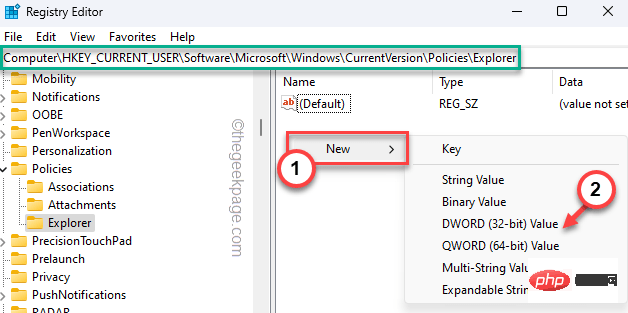
7. 將此值命名為「隱藏時鐘」。您將使用此值來阻止日期和時間功能。
8.現在,雙擊此值進行編輯。
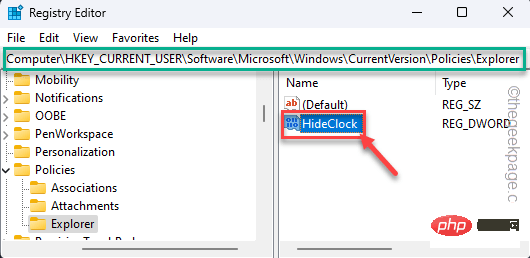
9.將此值設為「1」應該可以解決問題。
10.之後,按一下「確定」以儲存變更。
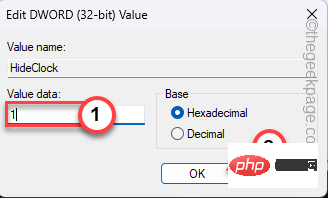
在此之後關閉登錄編輯程式。在重新啟動系統之前,此變更不會生效。
因此,重新啟動電腦。之後,您將不會在任務欄上看到日期和時間。
如果要取回任务栏上的日期和时间设置怎么办?
您可以在任务栏上轻松检索原始日期和时间设置。
1. 打开注册表编辑器。
2.现在,到达您之前创建“隐藏时钟”值的位置。
Computer\HKEY_CURRENT_USER\Software\Microsoft\Windows\CurrentVersion\Policies\Explorer
3.在这里,右键单击“隐藏时钟”值,然后点击“删除”以删除该值。
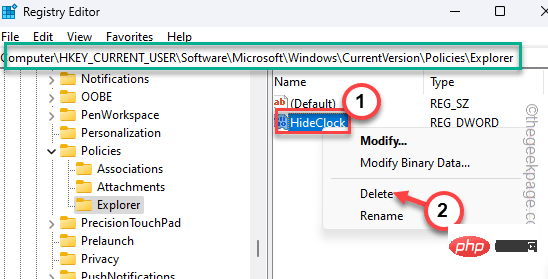
4. 将出现一条警告消息。点击“是”以删除该值。
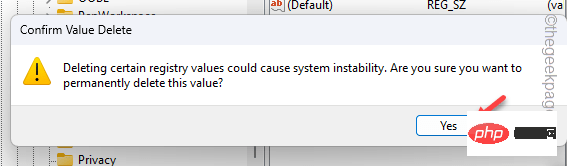
删除该值后,您必须重新启动系统。这将重置任务栏上的日期和时间设置。
方法 3 – 使用组策略
组策略编辑器是可用于阻止计算机上的日期和时间设置的另一个工具。
注意 - 这不适用于 Windows 家庭版,因为组策略功能不可用。
1.按 Windows 键和 R 键应该会调出 运行 框。
2.在那里,在框中输入此信息,然后单击“确定”。
gpedit.msc
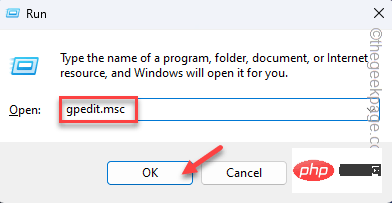
3. 当您登陆“本地组策略编辑器”页面时,请转到此为止 –
User Configuration\Administrative Templates\Start Menu and Taskbar\
4.然后,查找“从系统通知区域删除时钟”策略。
5. 找到它后,双击它以编辑策略。
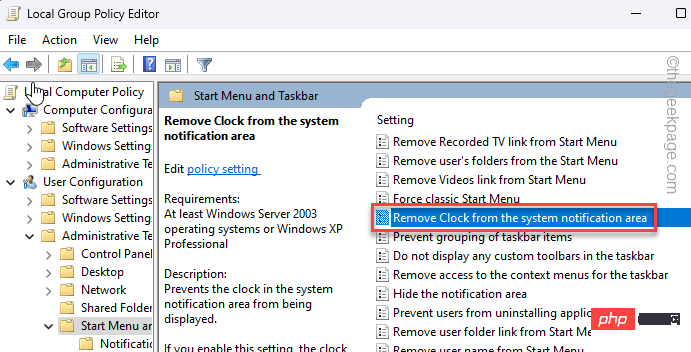
6.您可以看到将策略设置为“已启用”以启用策略。
7.点击“应用”和“确定”以保存策略更改。
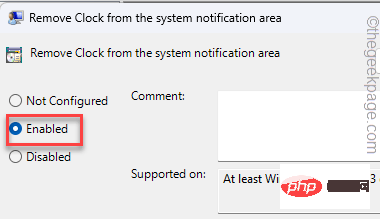
通常,关闭组策略编辑器。之后,重新启动系统,以便可以将此策略应用于您的计算机。
日期和时间将从任务栏中消失。
如何在 WINDOWS 上重置日期和时间设置
就像注册表编辑器一样,您可以修改策略以恢复日期和时间设置。
1. 打开本地组策略。
2. 然后,到达这里 –
User Configuration\Administrative Templates\Start Menu and Taskbar\
3.然后,打开“从系统通知区域删除时钟”策略。
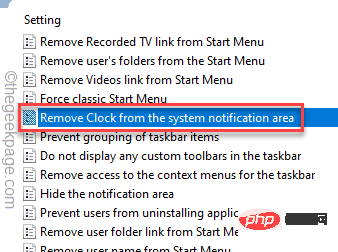
4.然后,将其设置为“未配置”或“禁用”设置。
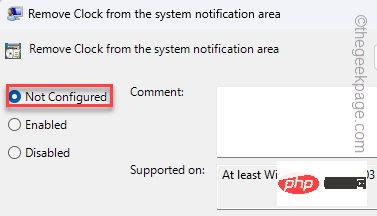
当您应用并保存策略更改并重新启动计算机时,您可以在任务栏上检索日期和时间。
以上是如何在Windows 10中從工作列中隱藏時鐘和日期的詳細內容。更多資訊請關注PHP中文網其他相關文章!

